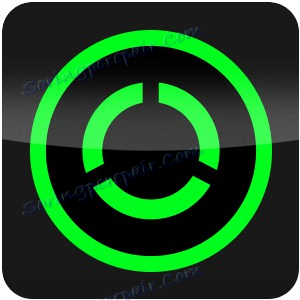Razer Cortex: Gamecaster 8.3.20.524
Razer Cortex Gamecaster е продукт на популярния производител на компютърно оборудване за игри. Програмата е shareware и ви позволява да правите екранни снимки, да заснемете екран и да предавате поточно видео на Twitch, Azubu и YouTube , Дизайнът на програмата е доста прост и има набор от необходими функции. Увеличава потенциала на това платено решение версия, която, съответно, ще бъде интересен блогъри ангажирани в запис на видео професионално. Относно възможностите на този софтуер и неговите предимства, прочетете в тази статия.
съдържание
Главен прозорец
В главното меню, проектирано в характерната цветова схема на компанията Razer, има плочки. Те означават откриване на игри на компютъра след автоматична проверка. Ако по някаква причина програмата не е определила всички налични игри на компютъра ви, можете да ги добавите ръчно, като кликнете върху знака плюс в горния панел. Менюто съдържа раздели, всеки от които има и под-таб.
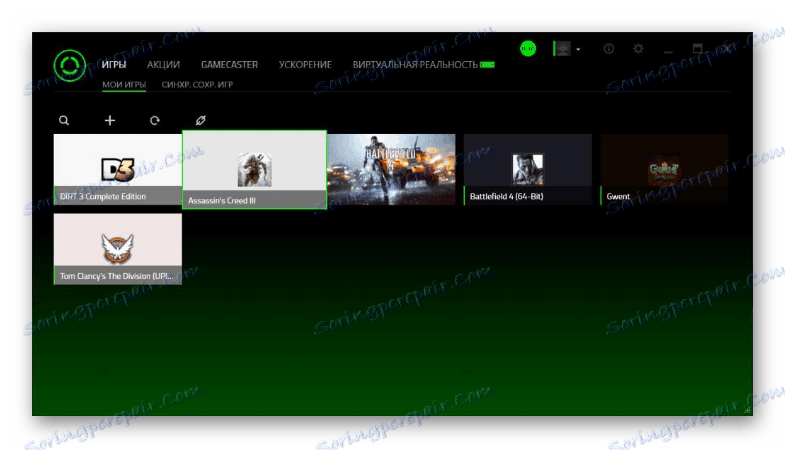
Текущ поток
За да започнете потока, използвайте раздела "Gamecaster" . Тук се извършват настройките на излъчвания процес, а именно, можете да промените аудио параметрите, да изберете звукозапис от високоговорителите или от микрофона. Има поддръжка за горещи клавиши, за да не влизате в програмата всеки път, за да извършвате основни операции. За да започнете стрийминг, трябва да кликнете върху иконата Twitch, след което ще се покаже прозорец с разрешение в услугата. 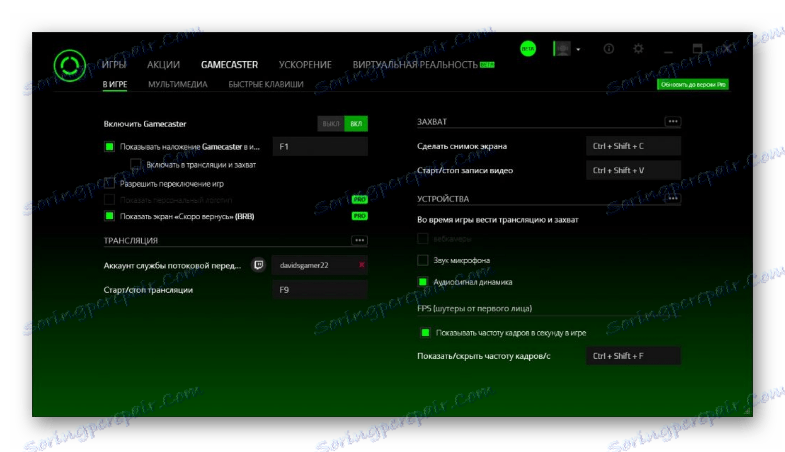
След като преминете през предишните стъпки, Gamecaster ще ви позволи да излъчвате от профила си. Преди стартирането на програмата ще се покаже броят кадри в секунда в горния ляв ъгъл, което е важно. Натискането на логото отваря контролното меню, с което можете да стартирате или спирате потока. 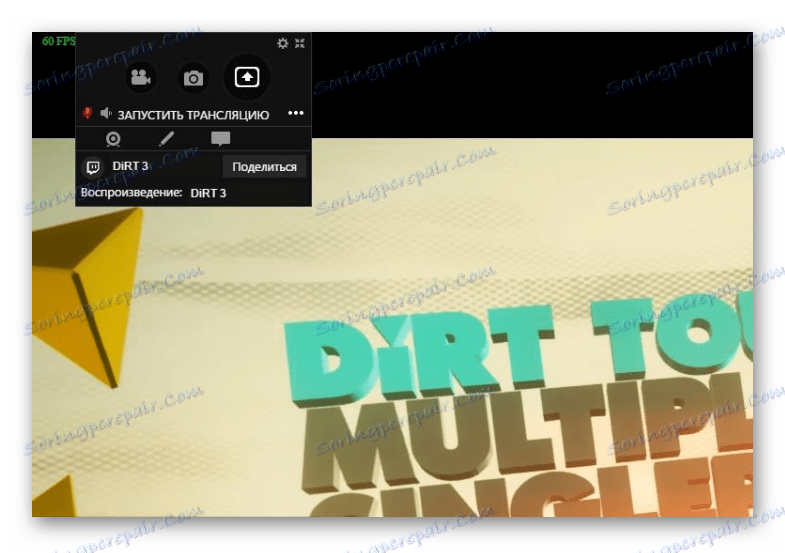
ускорение
Този инструмент се използва за оптимизиране на операционната система за изпълнение на инсталираните игри. Функцията работи в три посоки: операция на системата, RAM, дефрагментиране. При такива компоненти той сканира компютъра за ненужни процеси или такива, които могат да бъдат деактивирани по време на текуща игра. В резултат на това компютърът е снабден с повече свободна RAM, което допринася за по-добра производителност на процесора.
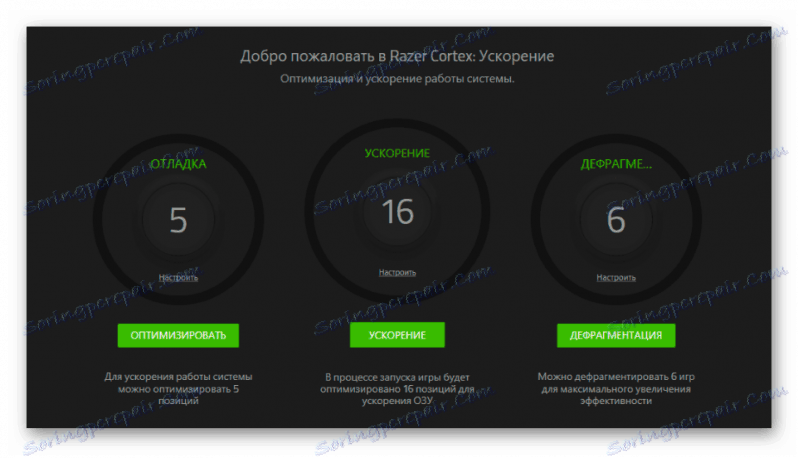
Опции за предаване
Необходимо е да се каже, че изпитателите имат възможност да излъчват на 720p с 30 FPS, но ако изберете 1080p, програмата налага фирмено лого. След закупуването на платена версия е осигурен достъп до разширени функции на програмата. Те включват:
- Излъчване и записване на видео в 1080p c 60 FPS;
- Да се отървете от водния знак;
- Добавяне на специален екран BRB (Be Right Back).
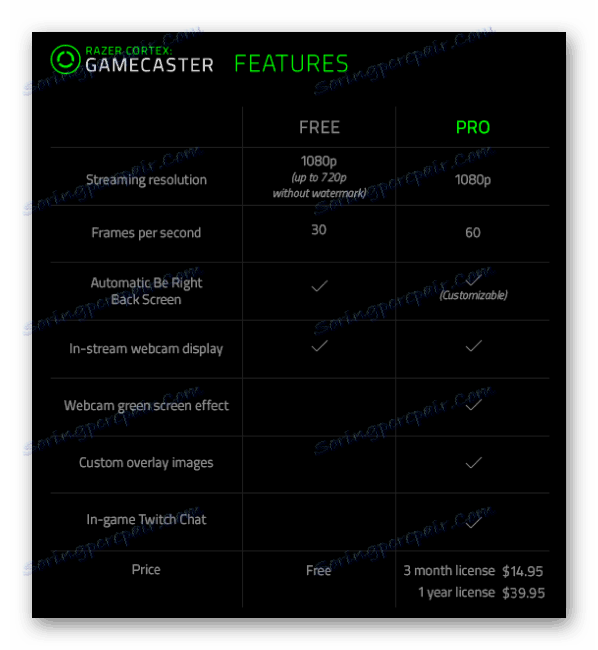
Уеб камера връзка
Често видео блогърите използват стрийминг изображения от уеб камера при стрийминг. Тази функция се поддържа от Gamecaster, освен това има поддръжка и на камерите Intel RealSense. Във всеки случай ще можете да поставите заснемане от камерата в зоната на екрана, където е най-подходящо.
достойнство
- Лесен за ползване интерфейс;
- Руска версия;
- Проста настройка на потока е достатъчна.
недостатъци
- Малък набор от функции в сравнение с аналозите.
По принцип програмата няма да бъде трудна при използване на начинаещи, а специалистите могат да предложат повече функции във версията Pro. Необходимите настройки ще позволят предаването на живо на Twitch с честота от 60 кадъра в секунда и висококачествено видео стрийминг от екрана в FullHD резолюция.
Когато има проблеми с използването на горещи клавиши, разработчиците препоръчват да стартирате приложението като администратор. И ако курсорът не се показва, трябва да кликнете върху логото с изображението на програмата в горния ляв ъгъл.
Изтеглете пробна версия на Razer Cortex: Gamecaster
Изтеглете последната версия на програмата от официалния сайт